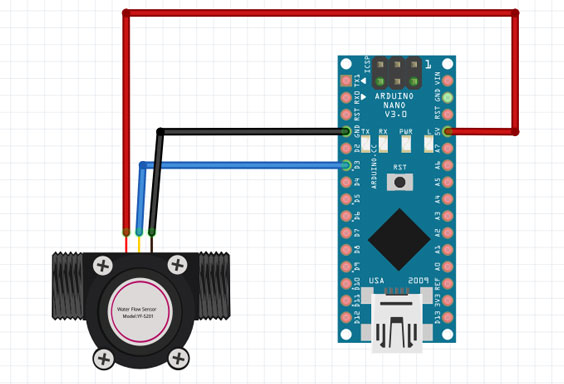ตัวอย่างงานที่ใช้โปรแกรม Arduino
การใช้งาน AM2320 วัดค่า อุณหภูมิความชื่น ด้วยArduino
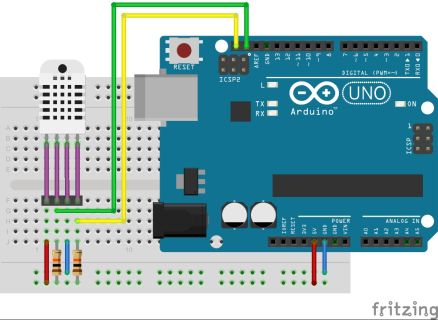
Source code การใช้งาน AM2320 วัดค่า อุณหภูมิความชื่น ด้วยArduino
LIBRARY AM2320 : Download
#include <Wire.h>#include <MyAM2320I2C.h>MyAM2320I2C MyAM(0xB8 >> 1);void setup(){Serial.begin(9600);if(MyAM.isReady()) Serial.println(“AM2323 OK”);else Serial.println(“AM2323 Fehler”);void loop(){MyAM.readRaw()Serial.println(MyAM.readHumidity());Serial.println(MyAM.readTemp());delay(5000);}อ้างอิง :http://arduinoprojects.in.th/%E0%B8%81%E0%B8%B2%E0%B8%A3%E0%B9%83%E0%B8%8A%E0%B9%89%E0%B8%87%E0%B8%B2%E0%B8%99-am2320-%E0%B8%A7%E0%B8%B1%E0%B8%94%E0%B8%84%E0%B9%88%E0%B8%B2-%E0%B8%AD%E0%B8%B8%E0%B8%93%E0%B8%AB%E0%B8%A0%E0%B8%B9/